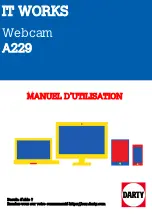Español
13
Manual.del.usuario
Colocación de la cámara, el micrófono
y los altavoces
La.cámara.está.equipada.con.la.tecnología.Logitech
®
.RightSound
™
,.que.reduce.
en.gran.medida.el.ruido.ambiental .Para.garantizar.el.mejor.sonido.posible,.
siga.este.procedimiento:
Coloque.la.cámara.sobre.la.parte.central.del.
1 .
monitor.para.obtener.un.contacto.visual.más.
directo
El.micrófono.de.la.cámara.debe.estar.orientado.
2 .
hacia.el.hablante,.a.una.distancia.no.superior.a.un.
metro
Si.utiliza.altavoces,.colóquelos.al.menos.
3 .
a.30.cm.del.micrófono.y.en.ángulo,.para.reducir.
la.retroalimentación
Consejo
No.debería.haber.objetos.entre.el.hablante.
y.el.micrófono
Coloque.el.clip.en.posición.horizontal.
para.que.sirva.de.soporte.sobre.
cualquier.superficie.plana
Содержание 910-000190 - Quickcam Im Plus
Страница 1: ...User s guide Logitech QuickCam IM Plus E 3500 Series ...
Страница 2: ...Contents English 3 Español 11 Français 19 Português 27 ...
Страница 35: ...XXX MPHJUFDI DPN TVQQPSU 888 ...